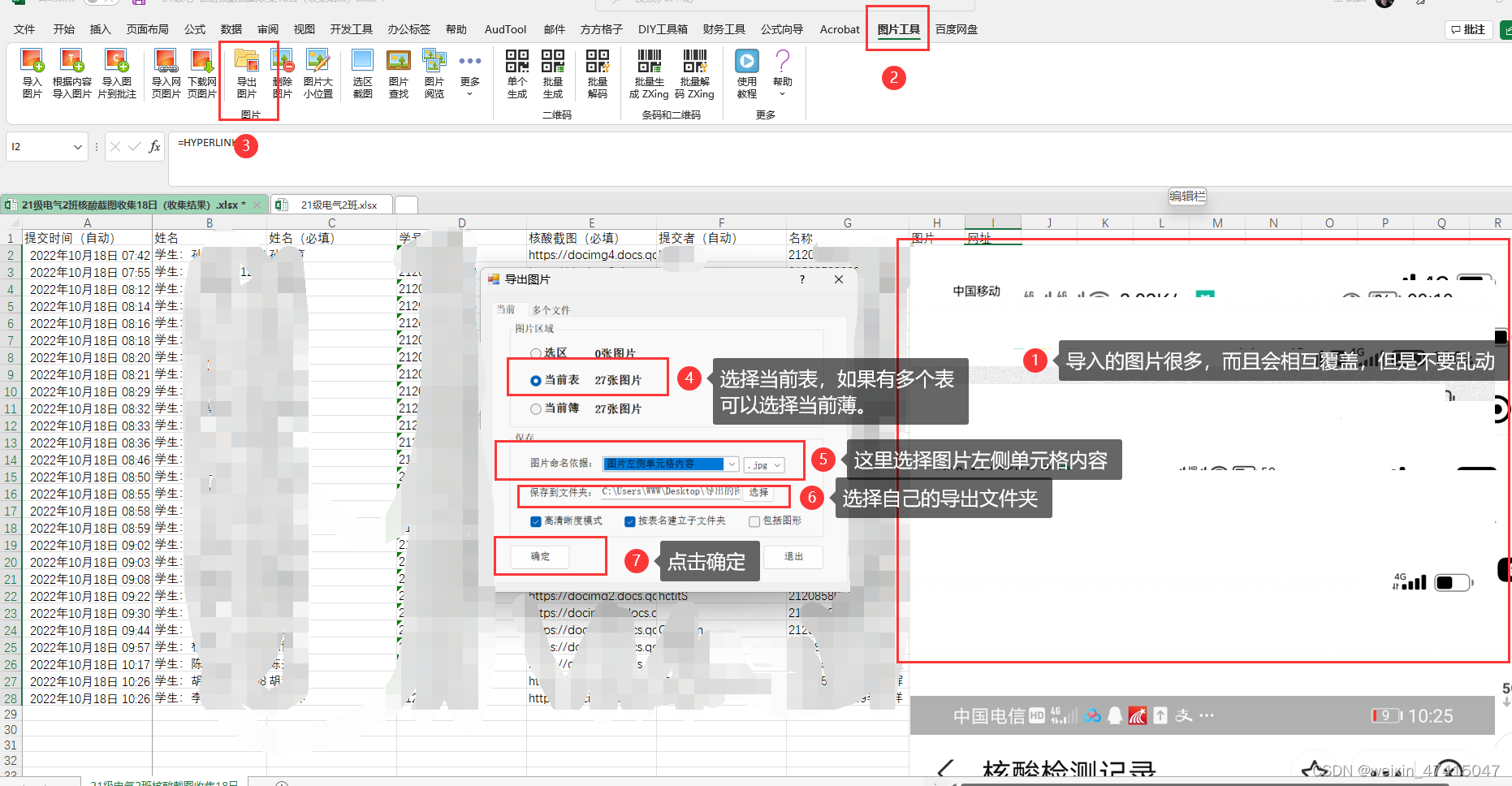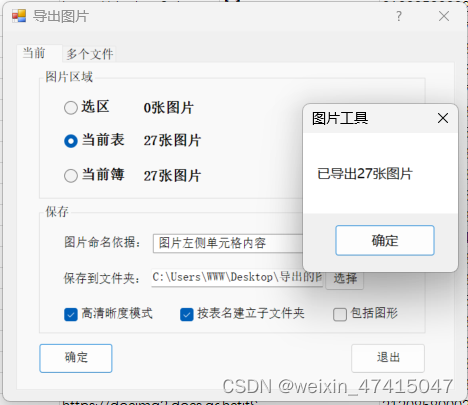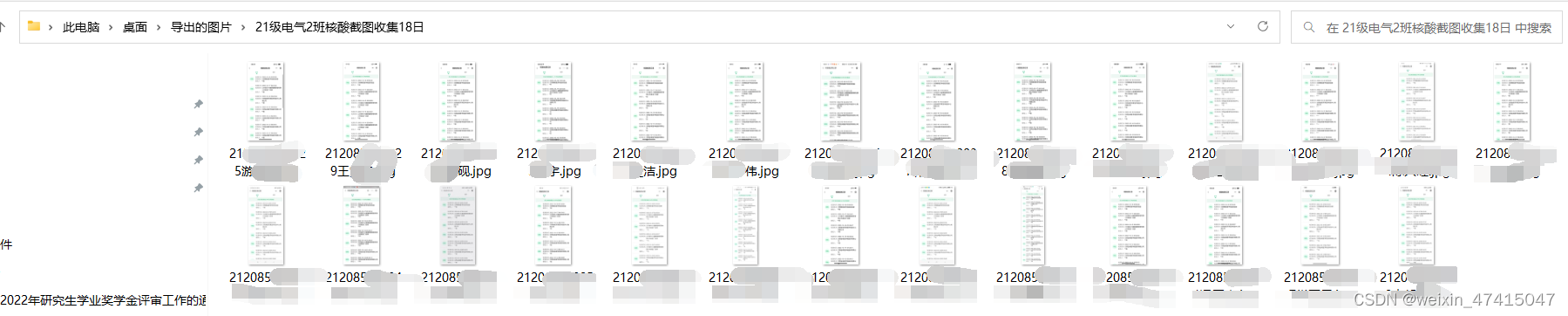| 快速收集图片并批量重命名(在线收集表、QQ收集表、腾讯收集表+方方格子)(图片批量重命名) | 您所在的位置:网站首页 › 小程序怎么命名图片 › 快速收集图片并批量重命名(在线收集表、QQ收集表、腾讯收集表+方方格子)(图片批量重命名) |
快速收集图片并批量重命名(在线收集表、QQ收集表、腾讯收集表+方方格子)(图片批量重命名)
|
很多人会遇到收集图片的问题,但是如果人数一多,工作量就特别大,每个图片重命名,会让你崩溃,因此很多人首先想到在线文档。不知道你们有没有测试过在线文档收集图片,效果真是惨不忍睹,别人的图片老是填错位置,甚至把表头都覆盖了,而且图片大小不一。因此,我在这里给大家推荐一个在线收集表(QQ收集表、腾讯收集表),为了帮助大家搜索到名称,我把你们能想到的别称都写上了。 第一步,首先创建收集表,经常用在线文档的可以下载一个在线文档的客户端。不经常使用的用网页版就足够了。打开你的QQ,最底下有个在线文档的符号,点击进入。
进入在线文档主页,点击新建,新建在线收集表。
进入之后是下图的样子,选择一个适合自己的模板。
这里使用客户端进入的,网页版可能会有所不同,但是大同小异,都能找到。 直接点击立即使用。
接下来,我们对此模板进行修改,这里说明一点,如果你让填表的人比较乱,这个时候就需要做一个填写名单。好处就是不在名单里面的人填写不成功,避免了后续的筛选。如果你要填的人都在同一个群里的话,那就不需要创建名单,系统默认该群所有的人都是名单里面的人,若该表不需要群里的若干人填写,创建一个名单是最好用的。首先做一个离线的Excel,名单里面有姓名和学号就可以。
导入前面做好的名单。
导入之后,可以看到名单里面有多少人。然后对姓名处做个数据验证,之所以这么做就是防止一些人把学号也一起输进去,如果没有少数民族的话,名字一般是3个字以内,也可以不做数据验证,有少数民族的字符也不超过10个字符。
接着把第一个问题复制并修改成自己所需要的形式。点击第一个问题,右下角有个三点,点开之后,选择复制题目。
复制完之后,第二个题目和第一个题目是一样的,接着我们将第二个问题的姓名改成学号,数据验证改成字符数等于12(根据自己实际的学号长短做字符限制) 如下图所示,这里已经改过来了。
因为我不需要行程码截图,因此我就把第四个问题删除了,同时第三个问题我要的是核酸截图,我就将健康码截图改成核酸截图了。 点击发布之后,界面如下图,根据自己的实际情况选择分享方式,同一个班群的可以建议用仅我分享的好友可填,发布者和填写这不在同一个群的,选择所有人可填。这里合理运用名单就显得很重要。
还有一点,就是要对收集表做一些设置,根据自己的需要进行设置,我这里设置的是不允许一个人提交多份,但是允许修改结果。 此时,我们就能看到谁没填写。方便我们督促没填写的人员,这是名单的好处。 等到收集结束之后,填写完成,没有填写的就显示为0了,最后点击下图5所示的在表格中查看。 进入表格,点击右上角的三杠,导出为本地EXCEL表格。
如果你没有对图片命名需求的话,可以带附件一起导出,这里我们要对图片重命名,因此选择仅导出表格,有些人这里就开始疑问了,不要有疑问,往下看就是了。打开EXCEL,需要安装方方格子,方方格子官网提供正版的方方格子安装包,目前版本已经到3.8了,我这里还是3.7的版本。需要用到方方格子的图片工具,这是VIP工具,因此需要付费使用,不过不用害怕,某鱼有售卖的,价格5米以内。
我这里已经安装好了,如果安装使用有问题,请另行百度。在下图中,我会在表头后面新增三列,名称是用来制作图片命名的名称,这里是学号+姓名的形式命名,在G2单元格输入“=D2&C2”,想要其他的命名形式,可以自己修改名称的函数,如果想要命名的学号和姓名中间有个字符可以用函数“=D2&"+"&C2”即可,只输入引号里面的,别把最外面两个引号也输入进去了,鼠标放在G2单元格右下角,有一个十字箭头,双击自动填充,也可以手动拖拽填充。如果输入的函数原模原样显示的话,就选择名称列,设置单元格格式,改成常规,函数就能正常起作用了。在表头为网址的地方,G2单元格输入函数“=HYPERLINK(E2)”,目的是将网址转换成可正常访问的网址,输入之后,网址就出现了,并且是可以访问的蓝色网址。轻轻一点就能打开图片。然后右下角下拉填充,因为网址一点就跳转,所以多试几下。我这里展示的是一列图片的重命名,多列的图片同样也可以。
如下图所示,名称列是学号+姓名,网址是可以访问的蓝色网站, 接下来就是放大招的时候了,选择网址-方方格子-图片工具-导入网页图片-设置图片大小-导入到指定区域,这里是图片列的单元格,只需要点击一个起始单元格就行了。点击确定,就能看到图片开始导入了,有进度条显示。完成之后,点击退出。
导出完成之后如下图所示
最后就是看效果的时候了,打开我们的导出文件夹,名称乖乖的就按照我们的要求导出来了,并且图片像素并没有被压缩,高清下载。 验证一下,打开其中一个人的图片,图片名称和本人完全吻合。有时候就第一个人的图片导出不太稳定,需要单独手动重命名。 谢谢大家的观看,喜欢的点个赞。 |
【本文地址】
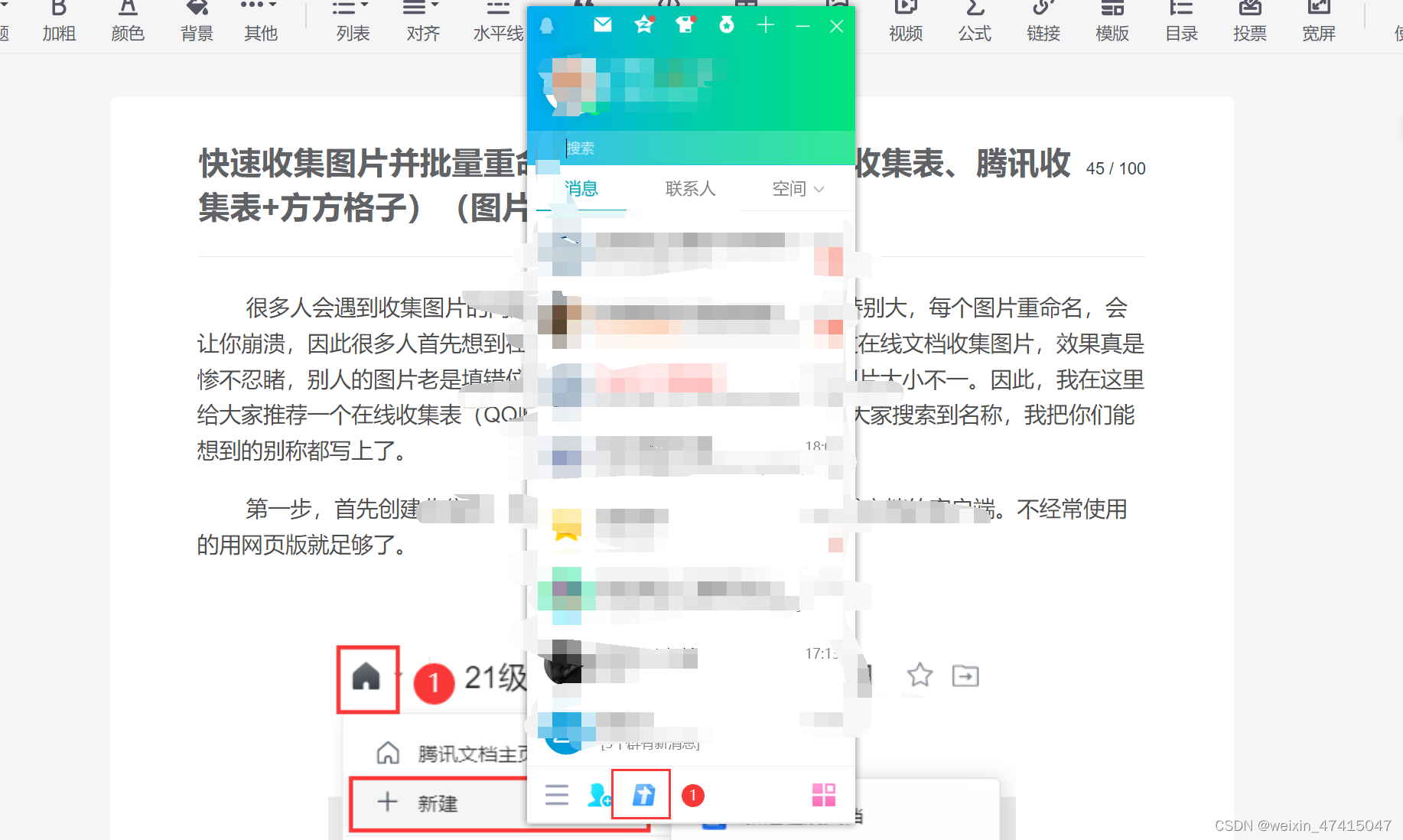
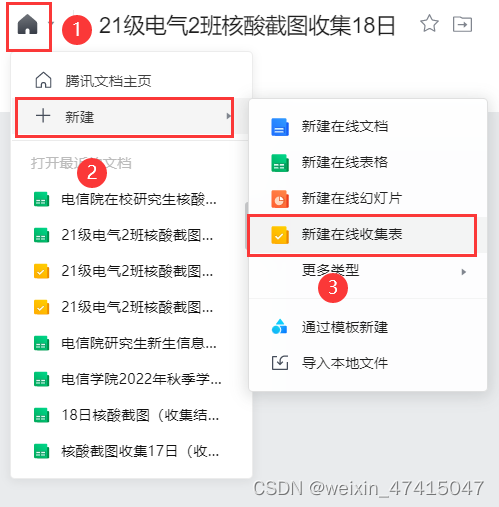

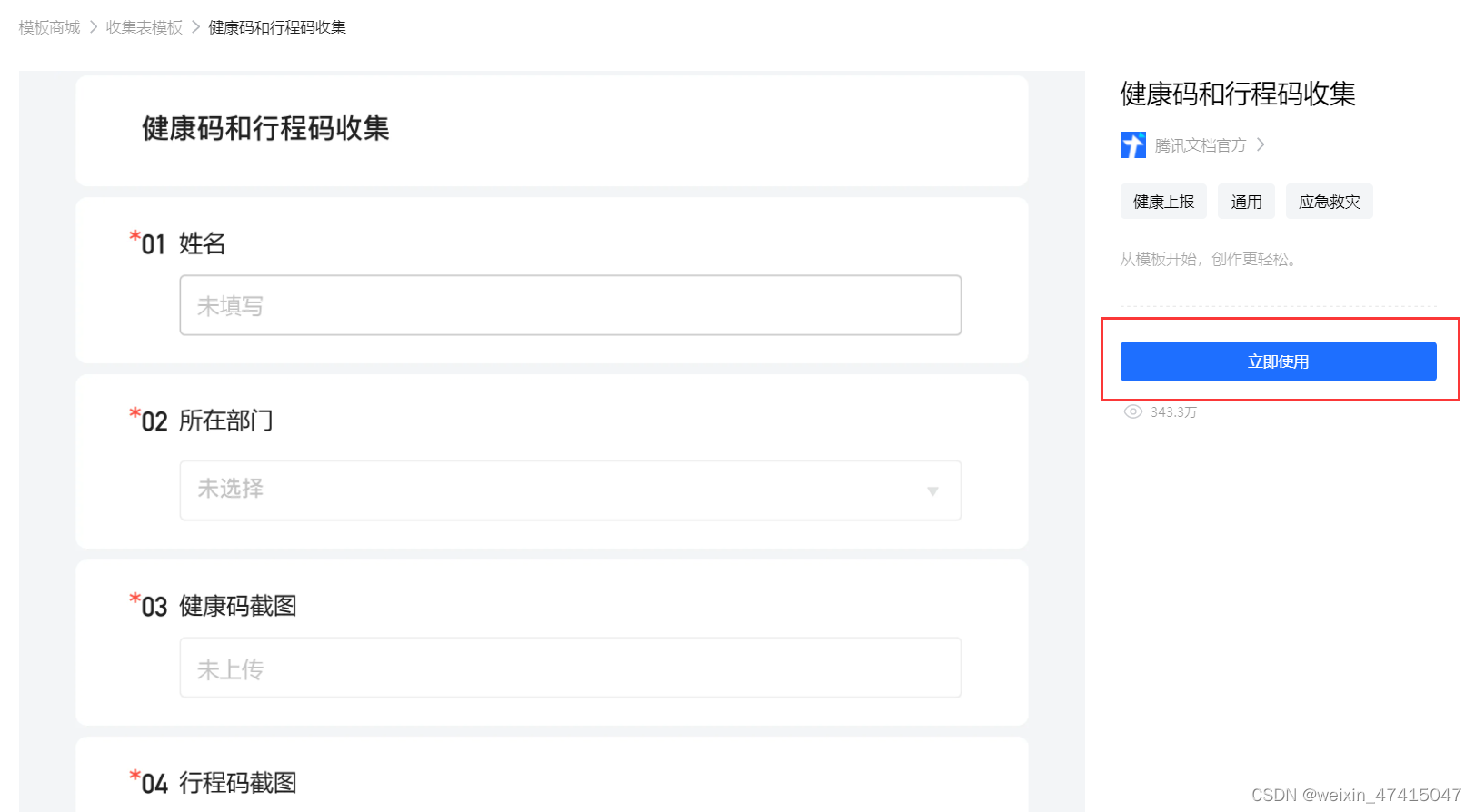
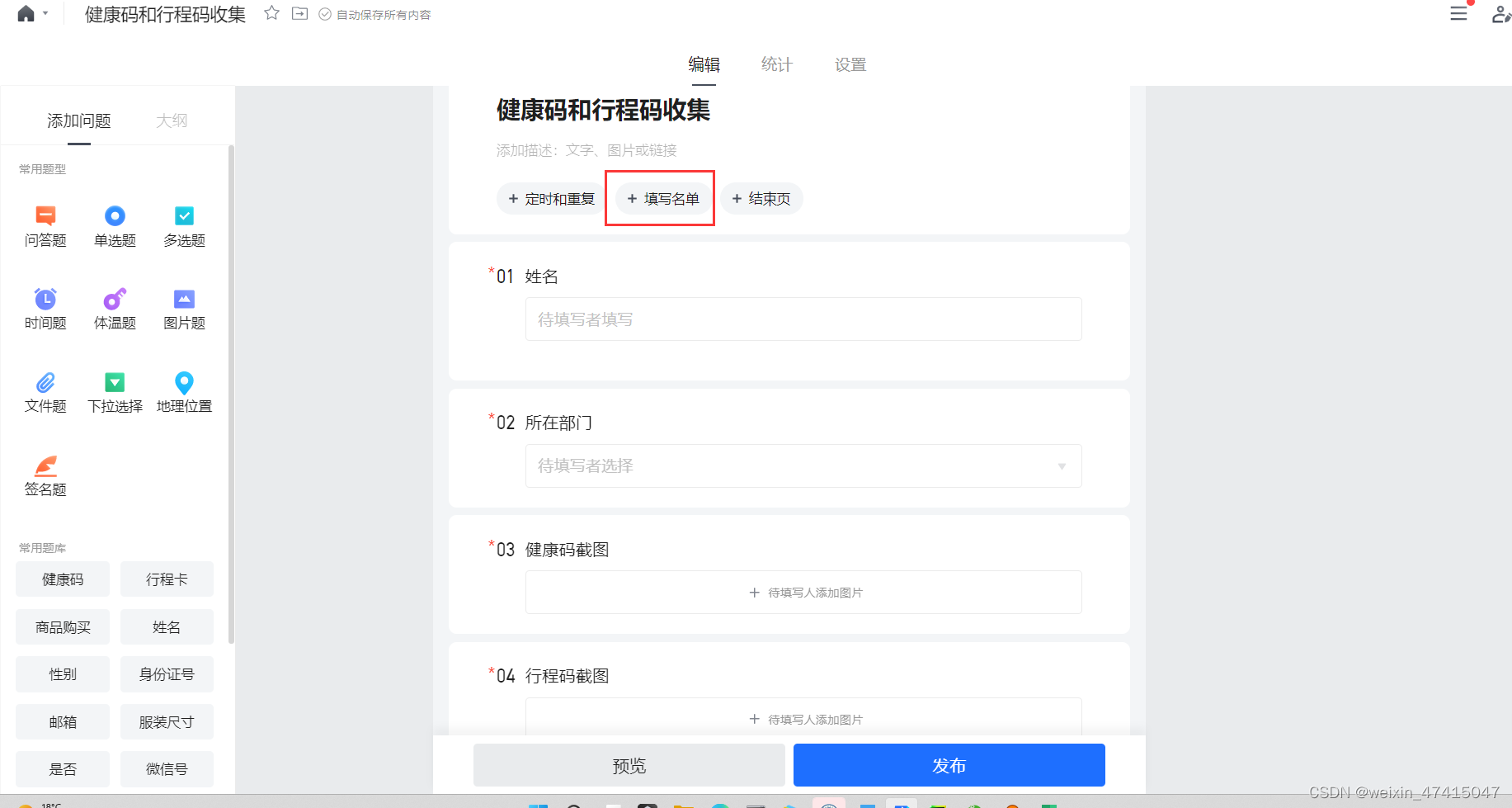
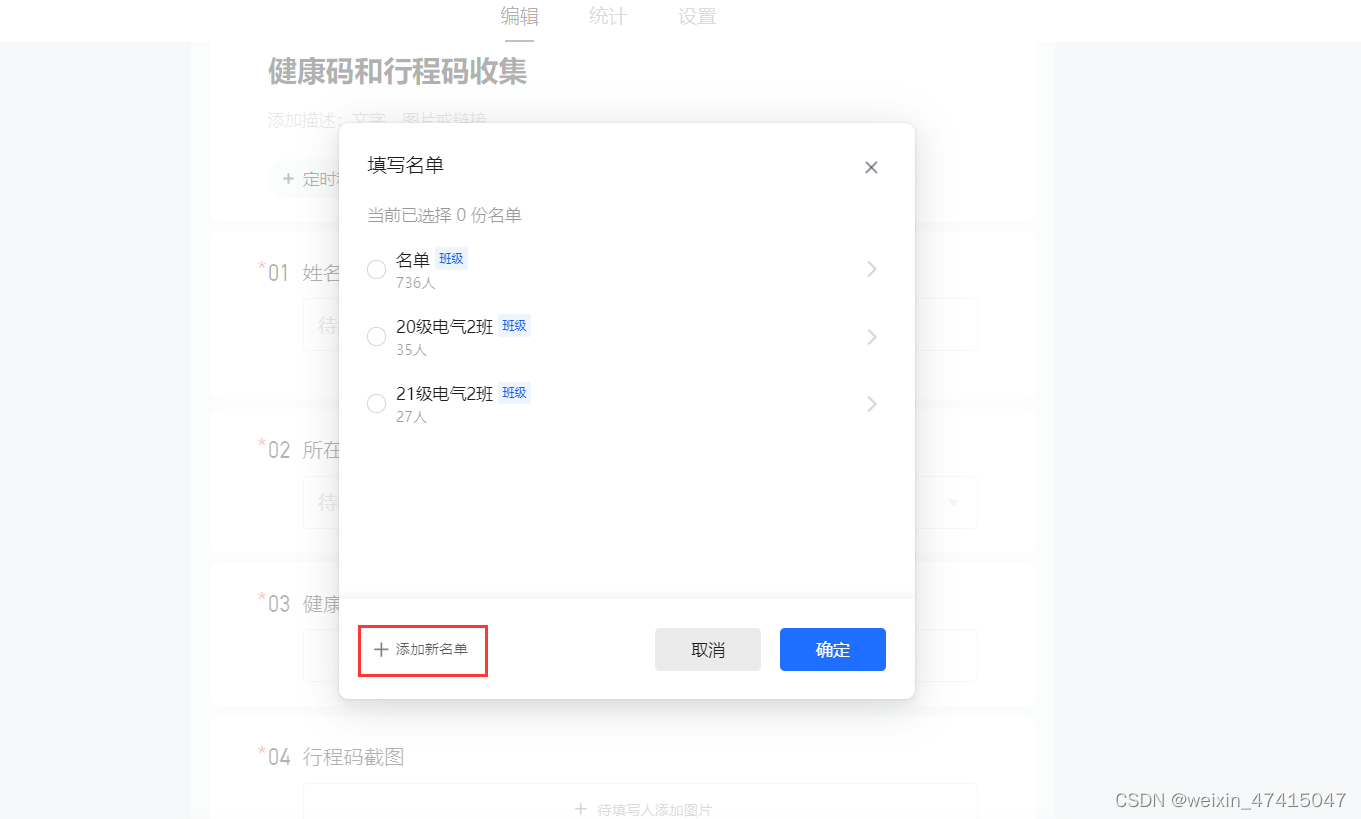
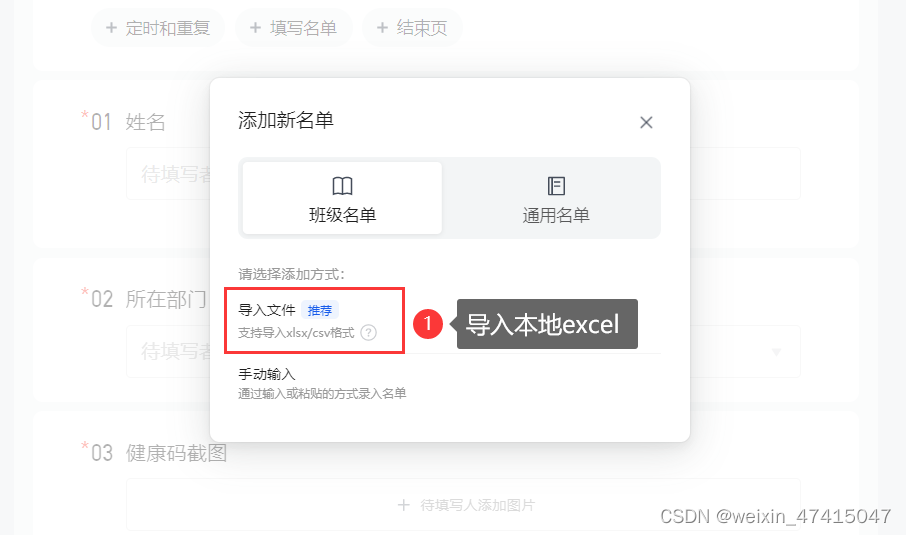 表头大致下图的形式就可以。
表头大致下图的形式就可以。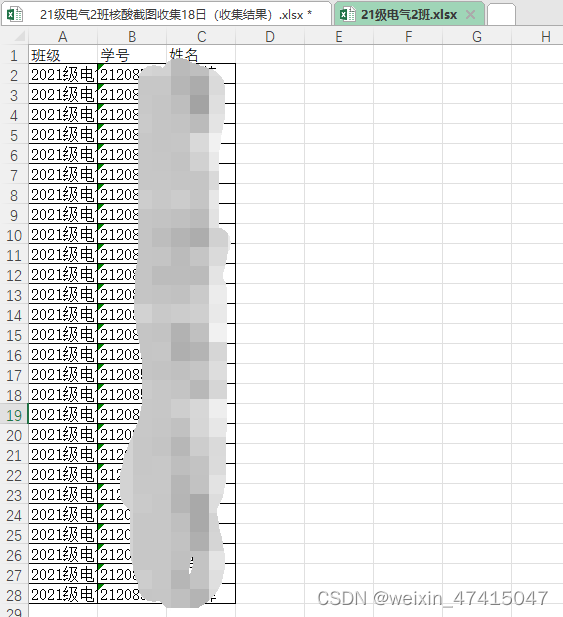
 有些问题也可以进行删除和修改,根据自己的需要,我这里就将第二个问题删除了,并将第一个问题复制,修改了数据的形式。点击第二个问题,就会出现下图的形式,右下角有一个删除的按钮,点击删除。弹出确定删除按钮,点击确定就删除掉了。
有些问题也可以进行删除和修改,根据自己的需要,我这里就将第二个问题删除了,并将第一个问题复制,修改了数据的形式。点击第二个问题,就会出现下图的形式,右下角有一个删除的按钮,点击删除。弹出确定删除按钮,点击确定就删除掉了。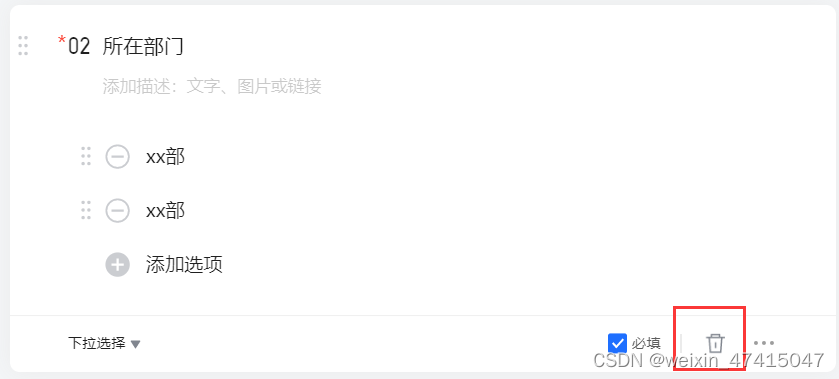
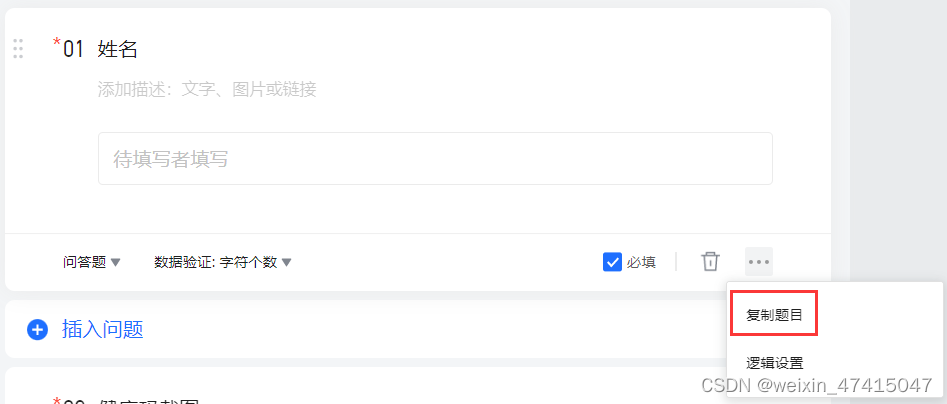
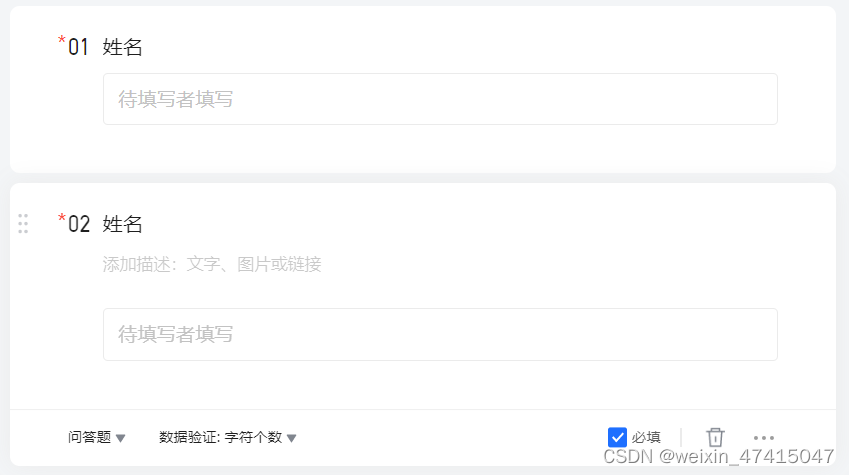
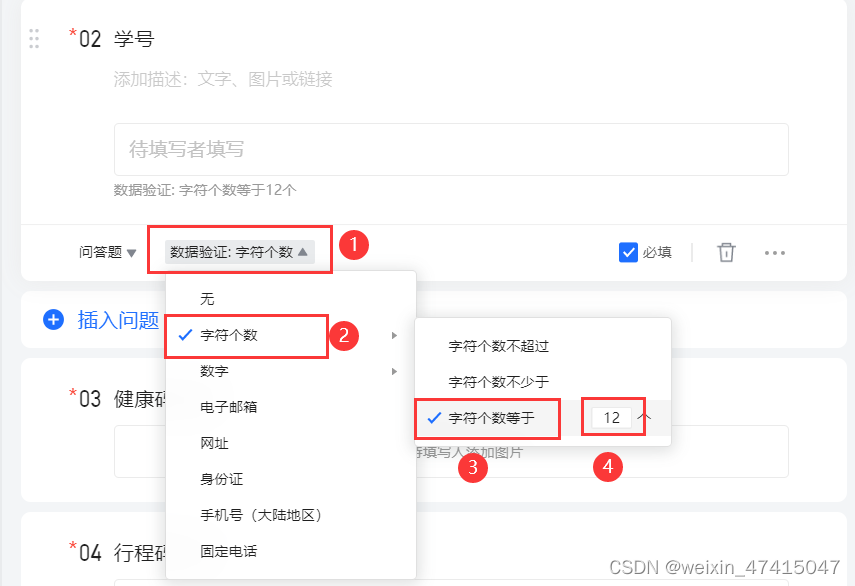
 在页面的右边可以对图片的数量进行限制。完成之后就可以点击下图中所示的发布了。
在页面的右边可以对图片的数量进行限制。完成之后就可以点击下图中所示的发布了。
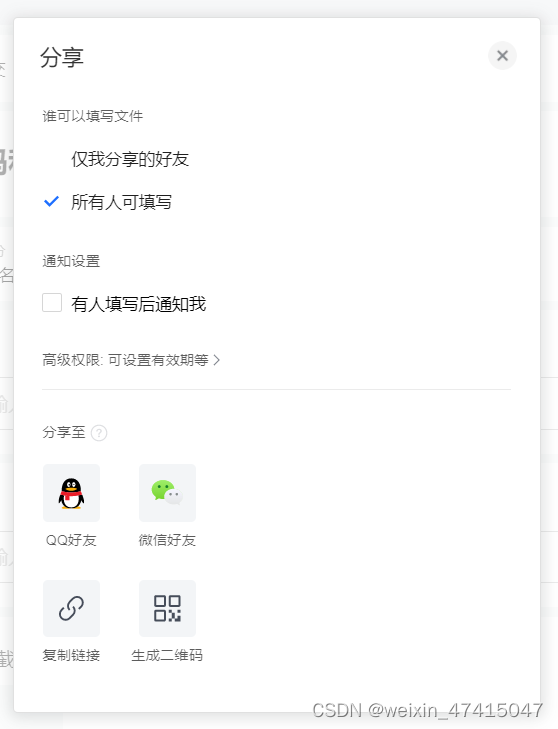
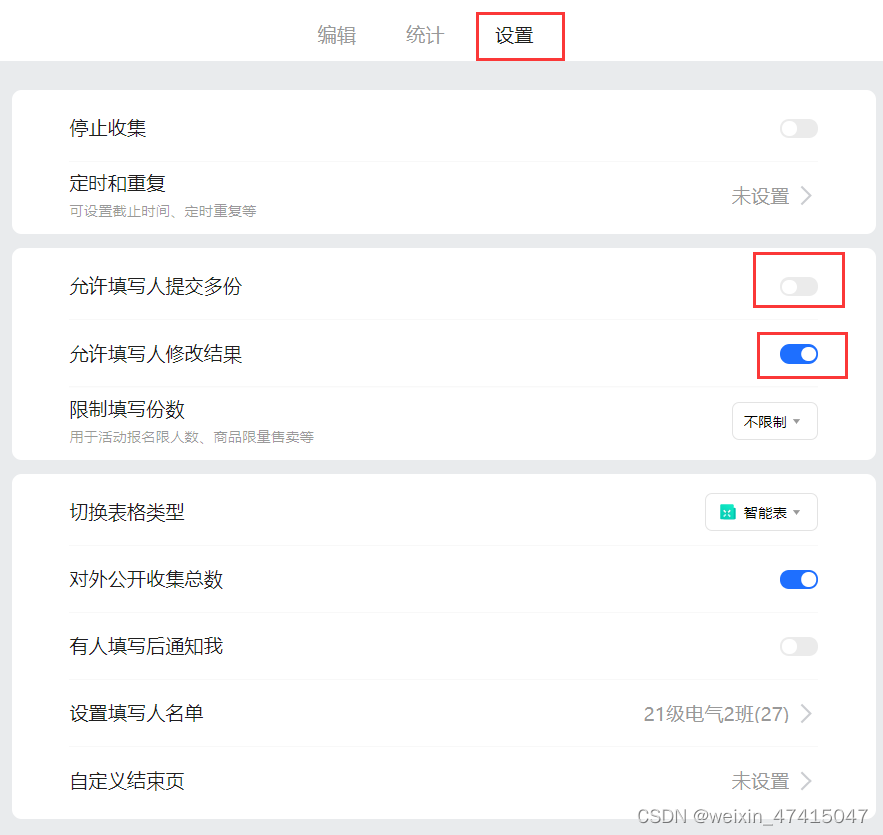
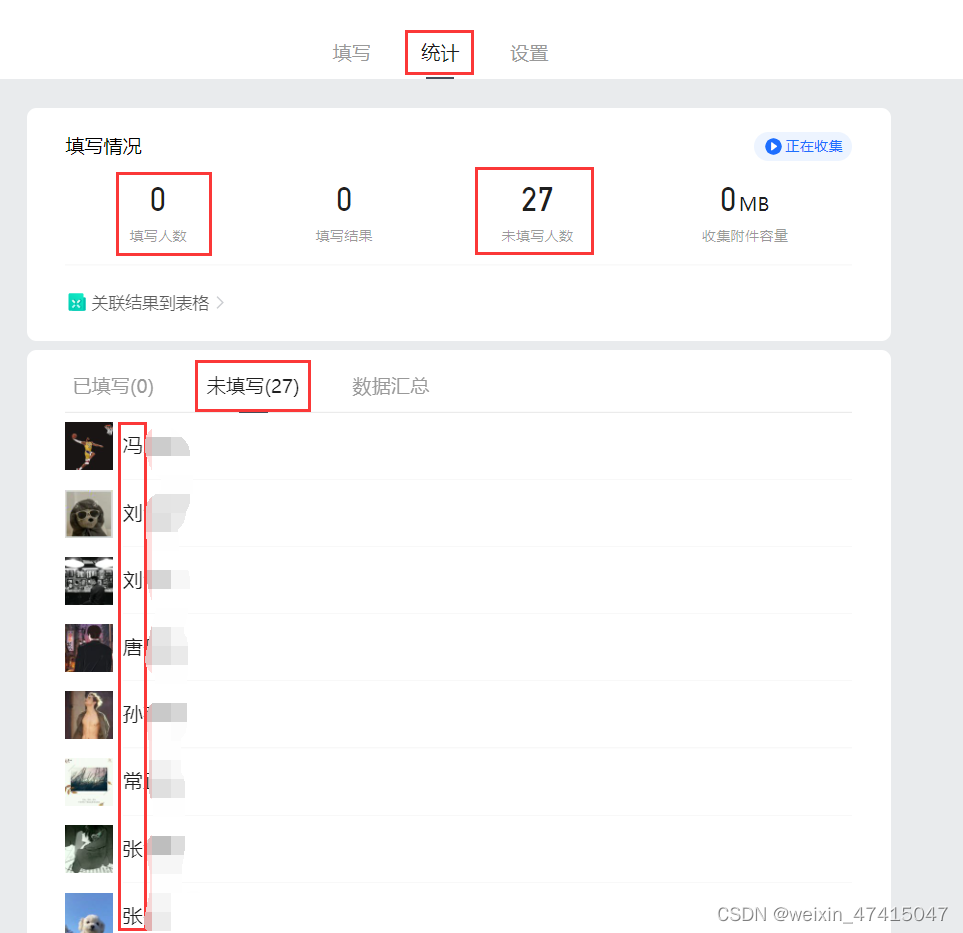
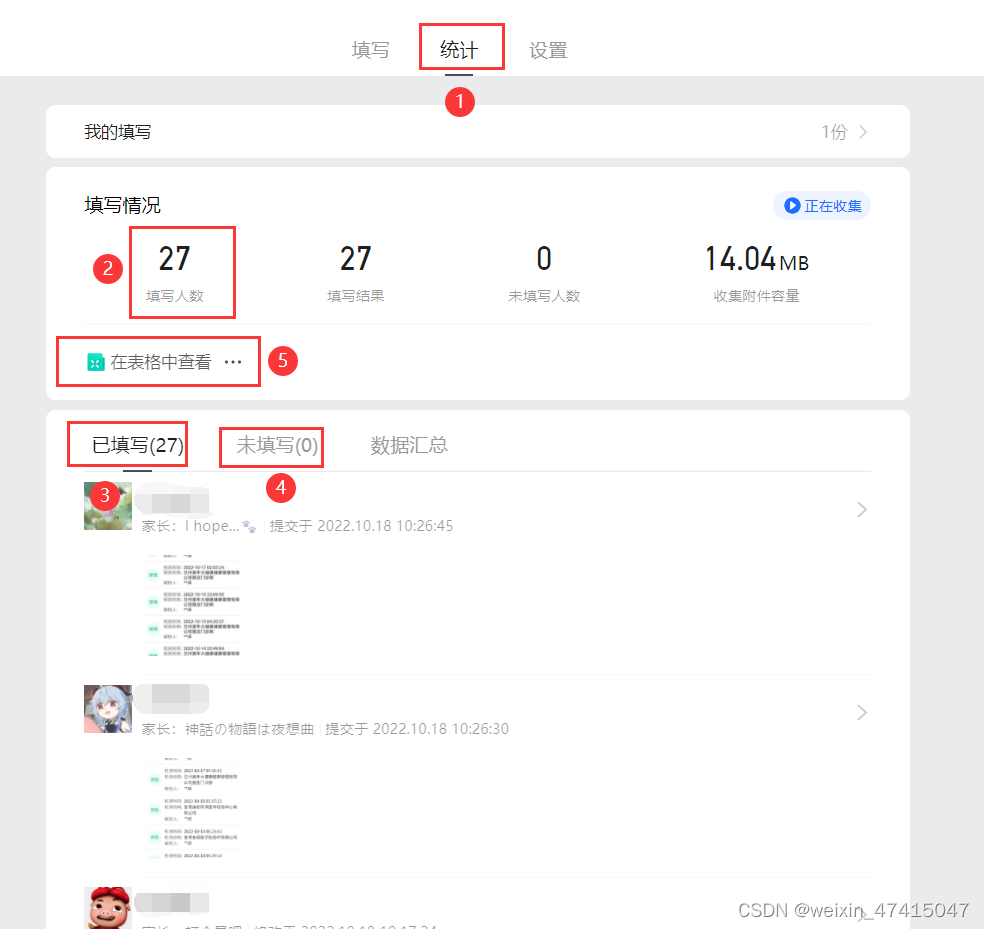
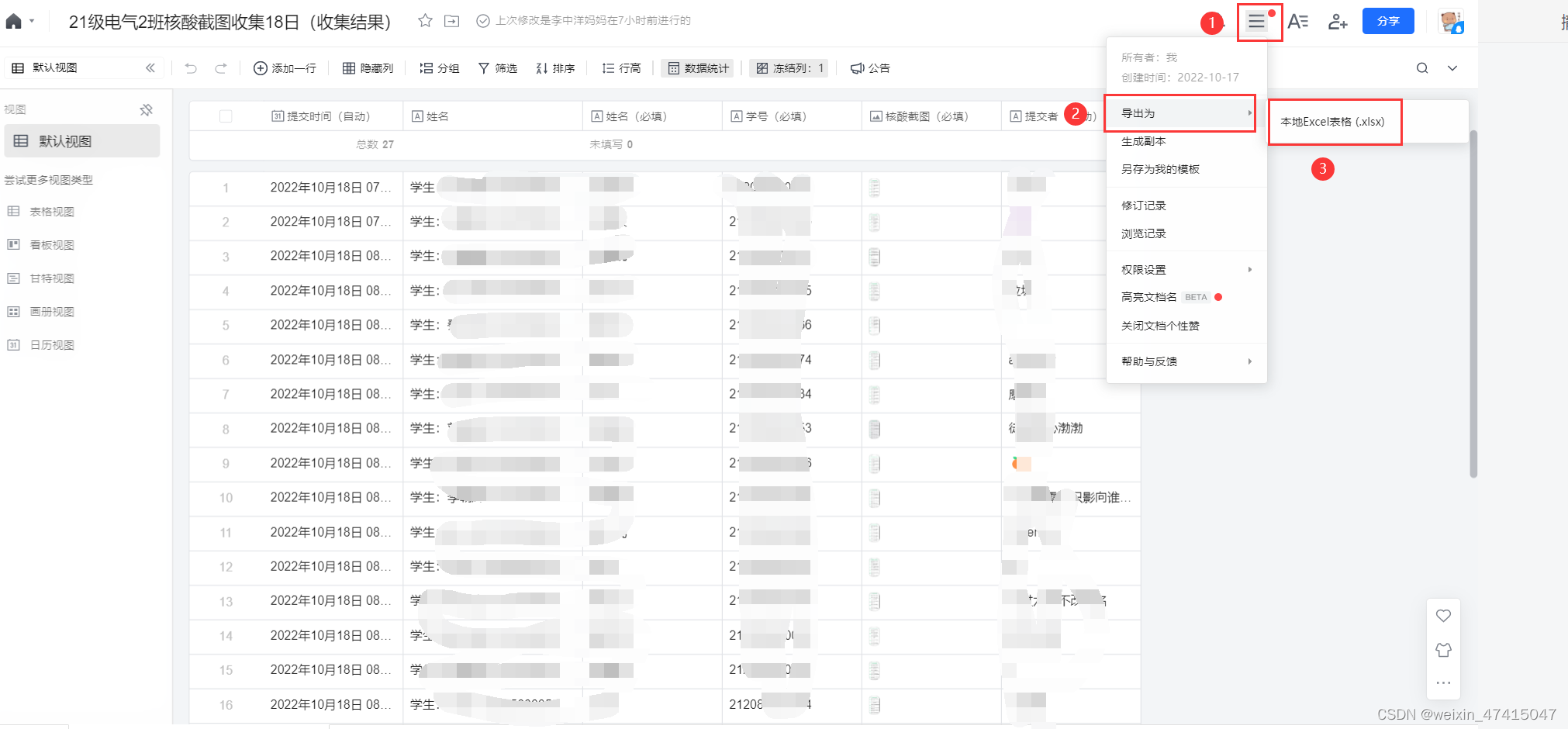
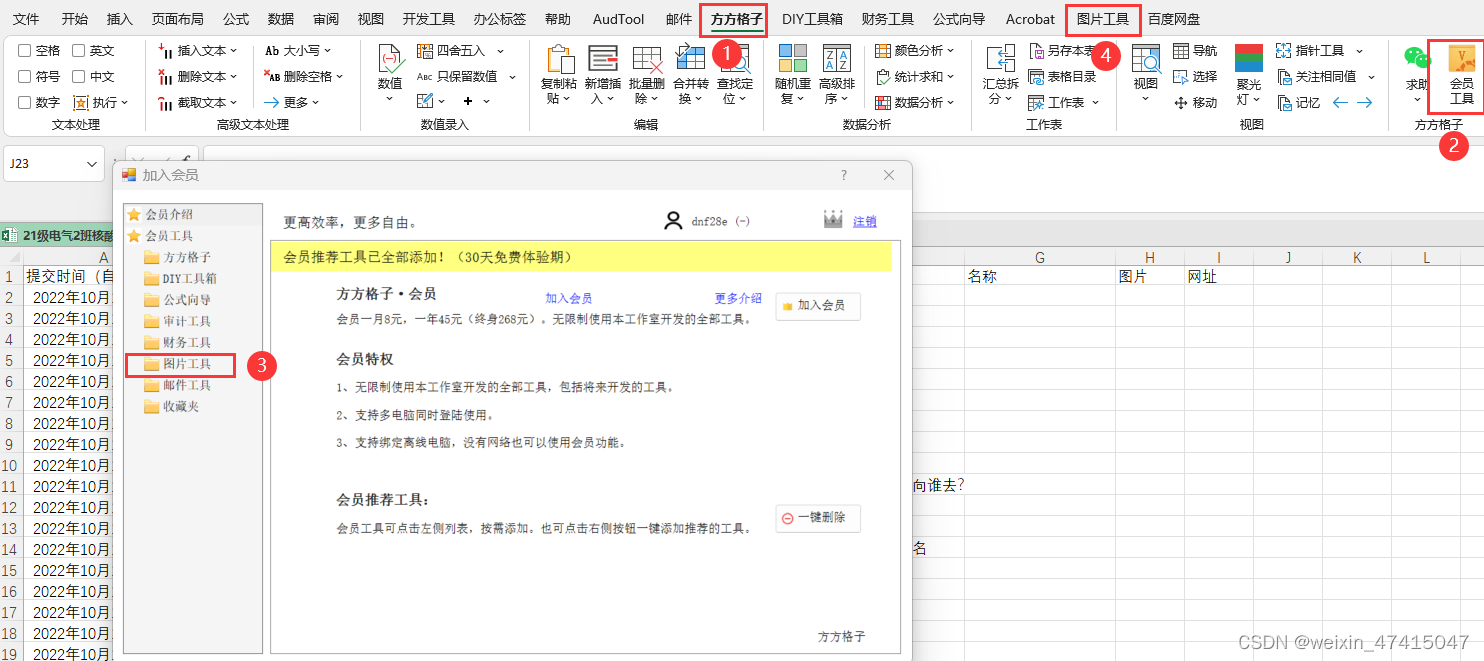
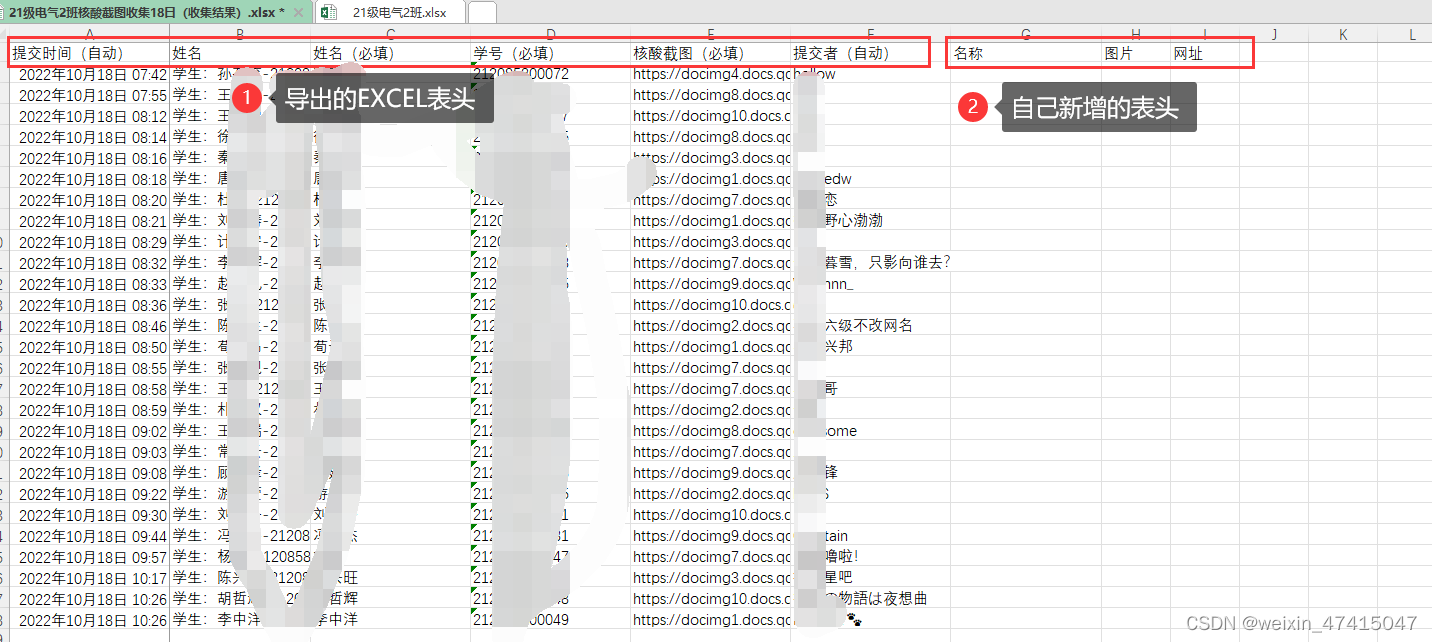
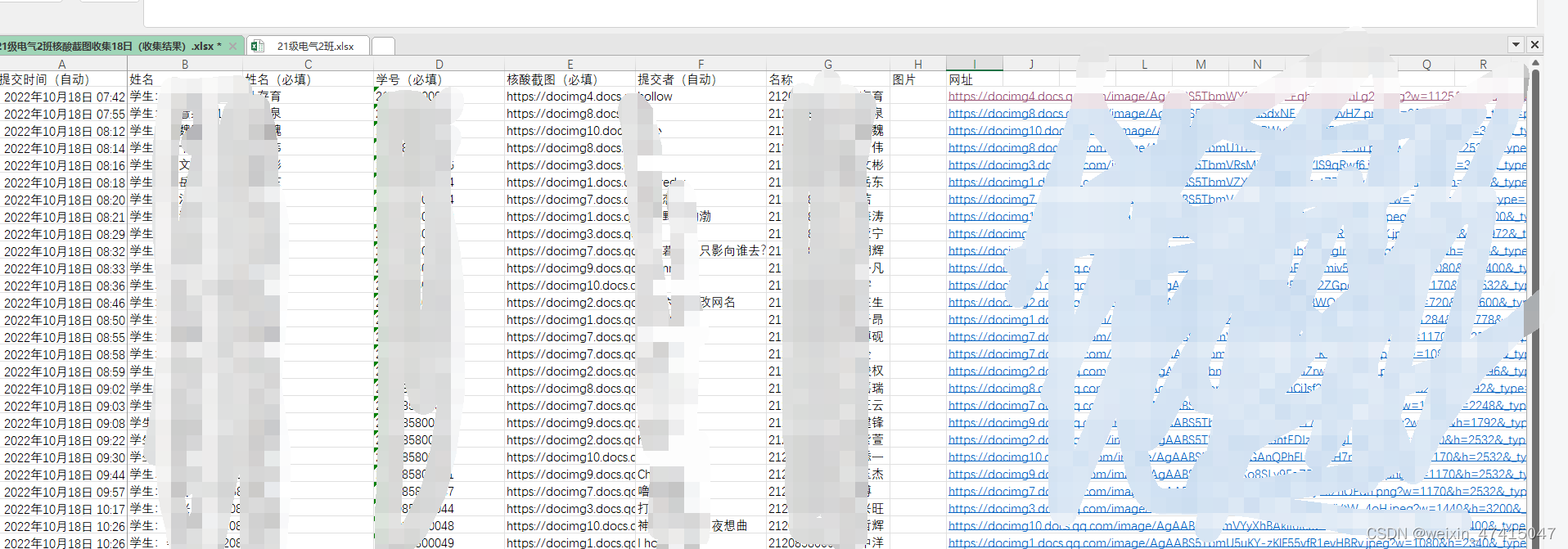
 可以看到导入的图片很乱,不过没有关系,不用管就是了。接着点击方方格子-图片工具-导出图片-当前表-图片左侧单元格内容-选择导出文件夹-确定
可以看到导入的图片很乱,不过没有关系,不用管就是了。接着点击方方格子-图片工具-导出图片-当前表-图片左侧单元格内容-选择导出文件夹-确定